在数字化时代,互联网已成为我们日常生活和工作中不可或缺的一部分,有时我们可能会遇到“您输入的域名无法解析”的提示,这通常意味着我们尝试访问的网址无法被正确解析到对应的服务器,这种情况可能由多种原因引起,包括域名输入错误、DNS服务器问题、网络连接问题等,本文将详细介绍如何搜索并解析正确的域名,帮助您解决这一困扰。
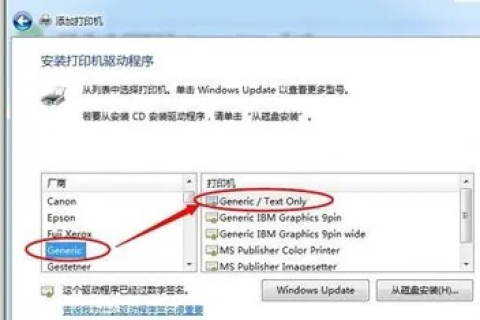
云服之家,国内最专业的云服务器虚拟主机域名商家信息平台
检查域名输入是否正确
确保您输入的域名完全正确,错误的字母、数字或符号都可能导致域名无法解析,将“google.com”误输入为“gogle.com”或“google.cmo”都会导致解析失败,请仔细检查您输入的每一个字符,确保它们与实际的域名完全一致。
检查网络连接
如果域名输入无误,接下来需要检查您的网络连接是否正常,您可以尝试访问其他网站以验证网络连接是否有问题,如果其他网站也无法访问,那么问题可能出在您的网络配置上,您可以尝试重启路由器或调制解调器,或者联系您的网络服务提供商寻求帮助。
清除DNS缓存
有时,您的计算机或移动设备可能会缓存旧的DNS信息,导致域名无法正确解析,您可以尝试清除DNS缓存来解决这个问题,以下是不同操作系统中清除DNS缓存的方法:
-
Windows系统:
- 打开“命令提示符”(可以通过按Win+R键,然后输入“cmd”并回车来打开)。
- 输入“ipconfig /flushdns”并回车,这将清除DNS缓存。
-
macOS系统:
- 打开“终端”(可以通过按Command+Space键打开Spotlight搜索,然后输入“终端”并回车)。
- 输入“sudo killall -HUP mDNSResponder”并回车(需要管理员权限)。
-
Linux系统:
- 打开“终端”。
- 输入“sudo systemctl restart NetworkManager”并回车(需要管理员权限)。
更换DNS服务器
如果清除DNS缓存后问题仍未解决,您可以尝试更换DNS服务器,有些DNS服务器(如Google的8.8.8.8和8.8.4.4)比默认的DNS服务器更可靠、更高效,您可以在网络设置中选择这些公共DNS服务器,或者通过修改hosts文件来实现,以下是修改hosts文件的方法:
- 打开“记事本”或任何文本编辑器。
- 在文本编辑器中打开以下路径:
C:\Windows\System32\drivers\etc\hosts(Windows系统)或/etc/hosts(Linux/macOS系统)。 - 在文件末尾添加以下行(以Google的DNS服务器为例):
8.8.8 yourdomain.com 8.8.4.4 yourdomain.com将“yourdomain.com”替换为您要访问的域名。
- 保存并关闭文件。
- 尝试重新访问该域名。
使用搜索引擎进行验证
如果以上方法都无法解决问题,您可以尝试使用搜索引擎来验证该域名是否存在以及是否可访问,在搜索引擎中输入完整的域名,并查看搜索结果中是否有相关信息,如果搜索引擎能够找到该域名并显示相关结果,那么该域名是存在的,并且可能是您的网络设置或浏览器问题导致无法访问,您可以尝试使用不同的浏览器或网络工具(如VPN)来访问该域名。
联系网站管理员或服务提供商
如果以上方法都无法解决问题,并且您确定域名是正确的且可访问的,那么可能是网站本身存在问题或服务器故障导致的无法解析,您可以尝试联系网站的管理员或服务提供商寻求帮助,他们可能会告诉您网站是否正在维护或遇到技术问题,并提供相应的解决方案或替代访问方式。
使用专业工具诊断问题
除了以上方法外,您还可以使用一些专业工具来诊断域名解析问题。
- nslookup:这是一个用于查询DNS记录的工具,可以显示域名的IP地址和其他相关信息,您可以在命令提示符中输入“nslookup 您的域名”来使用该工具。
- dig:这是一个用于查询DNS信息的命令行工具,可以显示更详细的DNS查询结果,您可以在终端中输入“dig 您的域名”来使用该工具(需要安装dig工具)。
- traceroute:这是一个用于跟踪数据包路径的工具,可以帮助您了解数据包在传输过程中的路由情况,您可以在命令提示符中输入“traceroute 您的域名”来使用该工具(需要管理员权限)。
总结与建议
当您遇到“您输入的域名无法解析”的问题时,不要慌张,首先检查域名输入是否正确和网络连接是否正常;然后清除DNS缓存或更换DNS服务器;接着使用搜索引擎进行验证;最后联系网站管理员或服务提供商寻求帮助,建议您定期更新您的网络设置和浏览器插件以保持最佳的网络性能和安全性能,通过这些步骤和工具的使用,您应该能够解决大多数域名解析问题并顺利访问您需要的网站资源。

